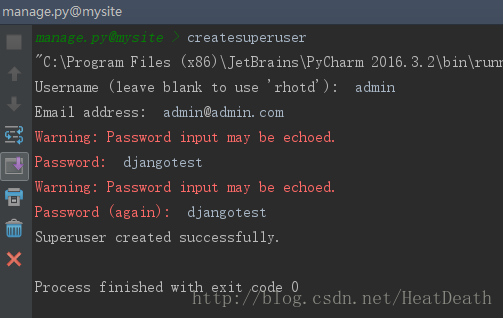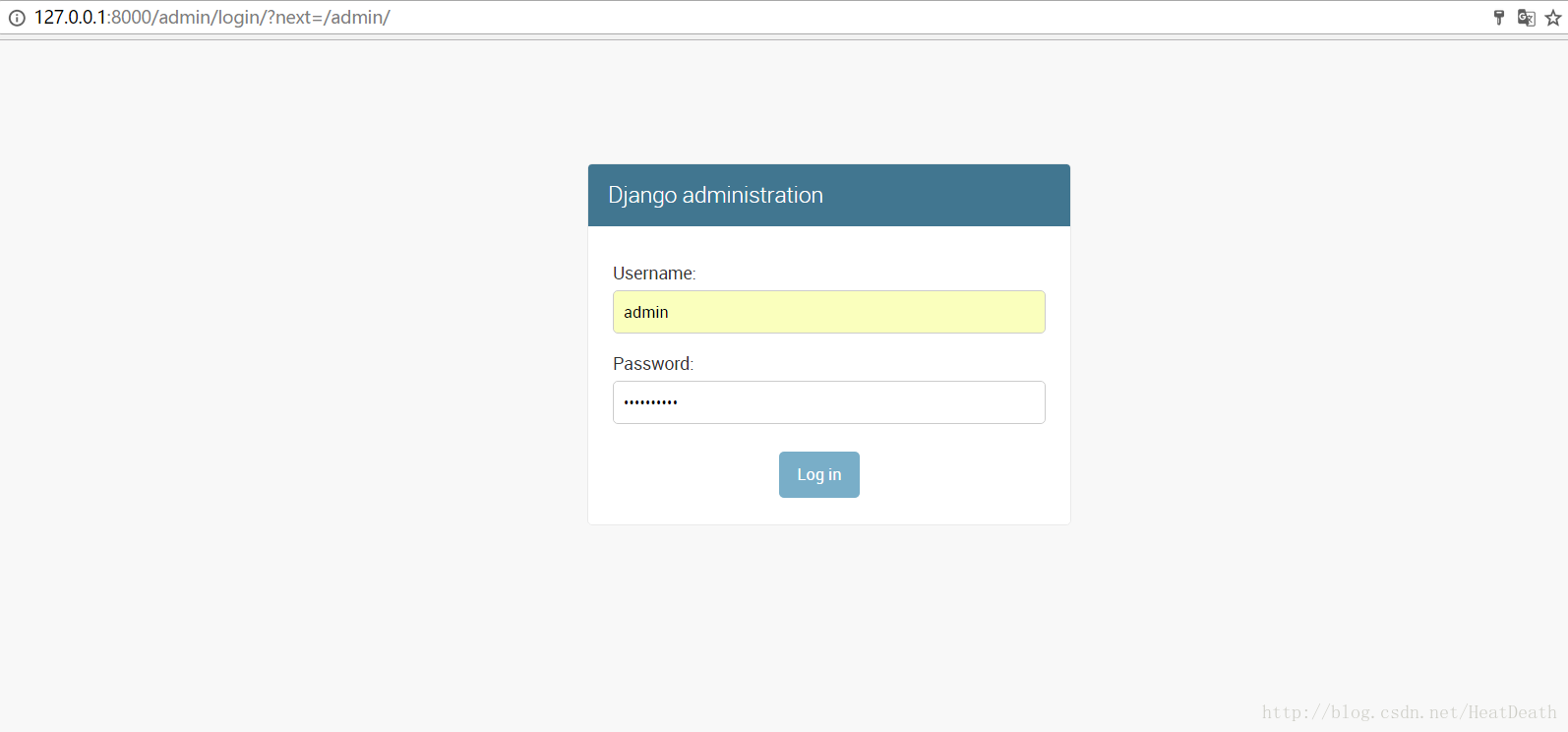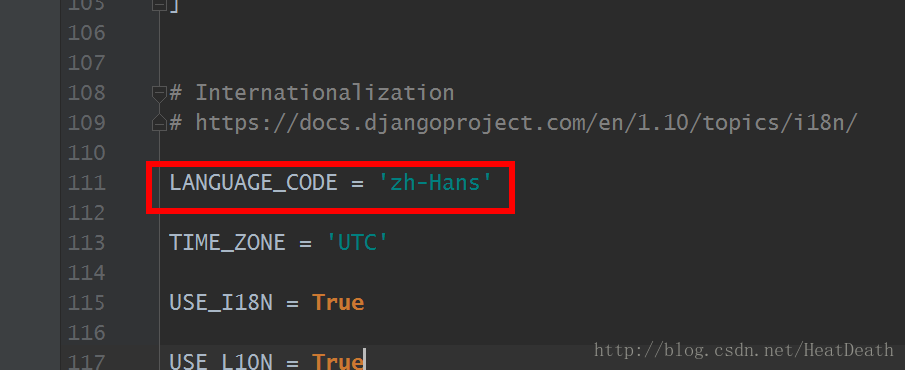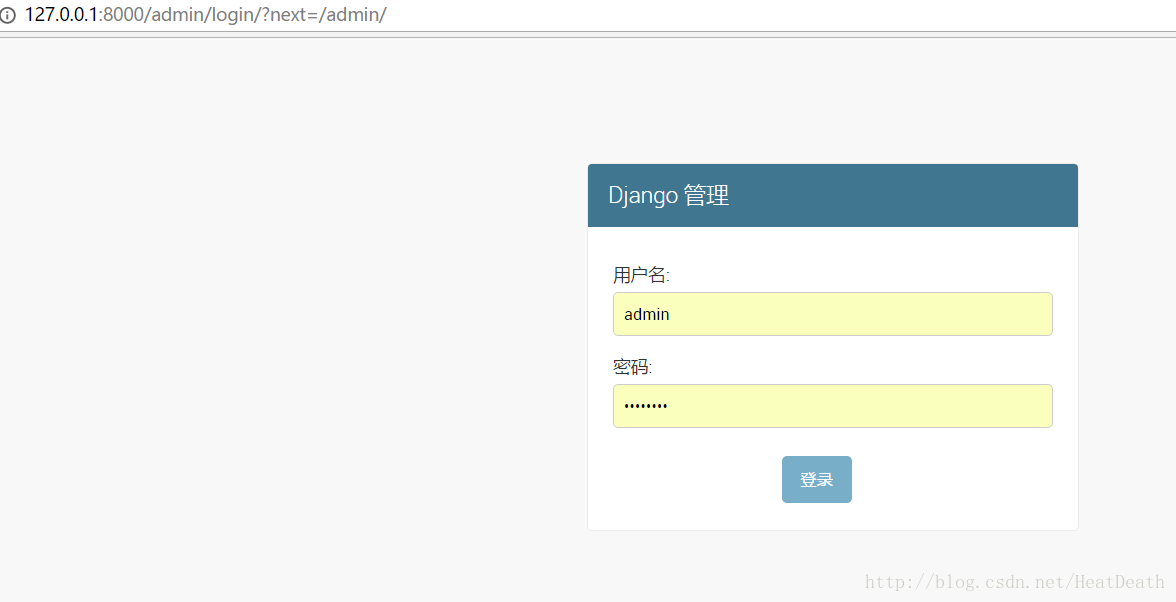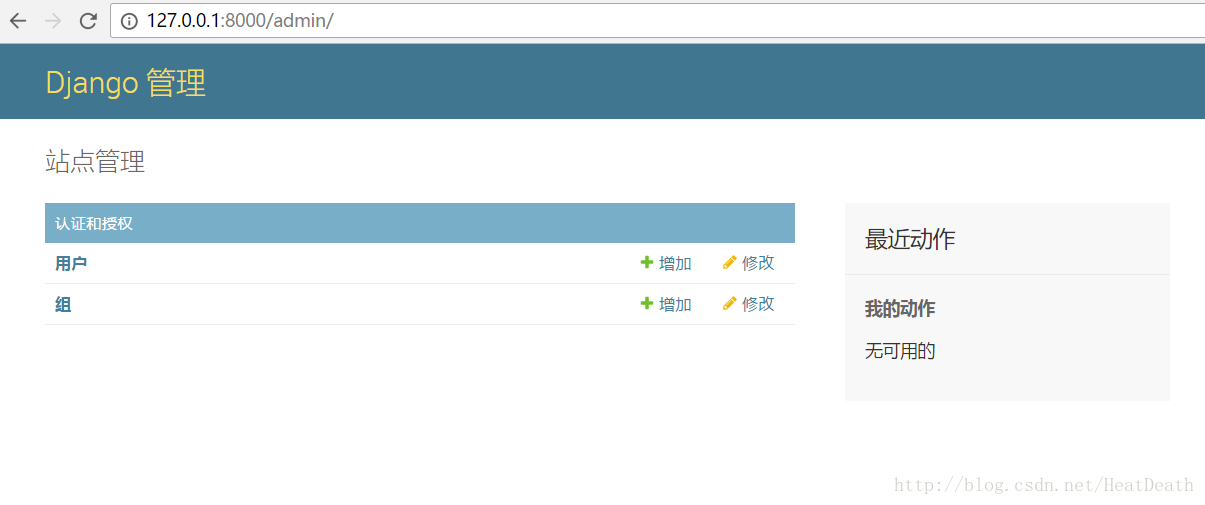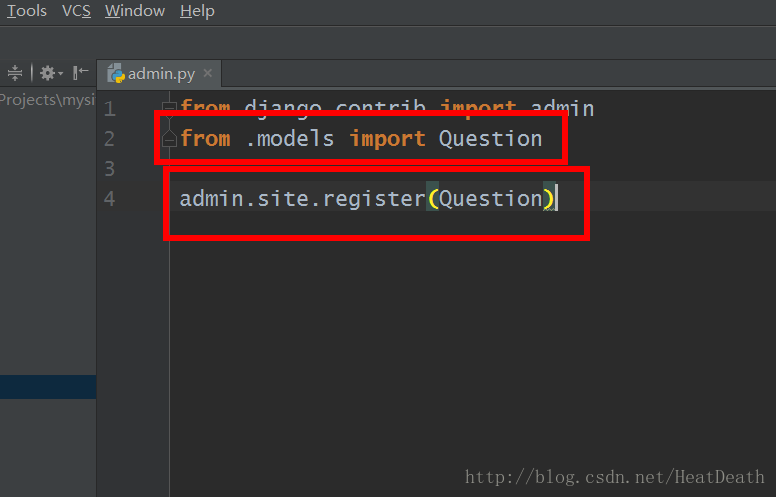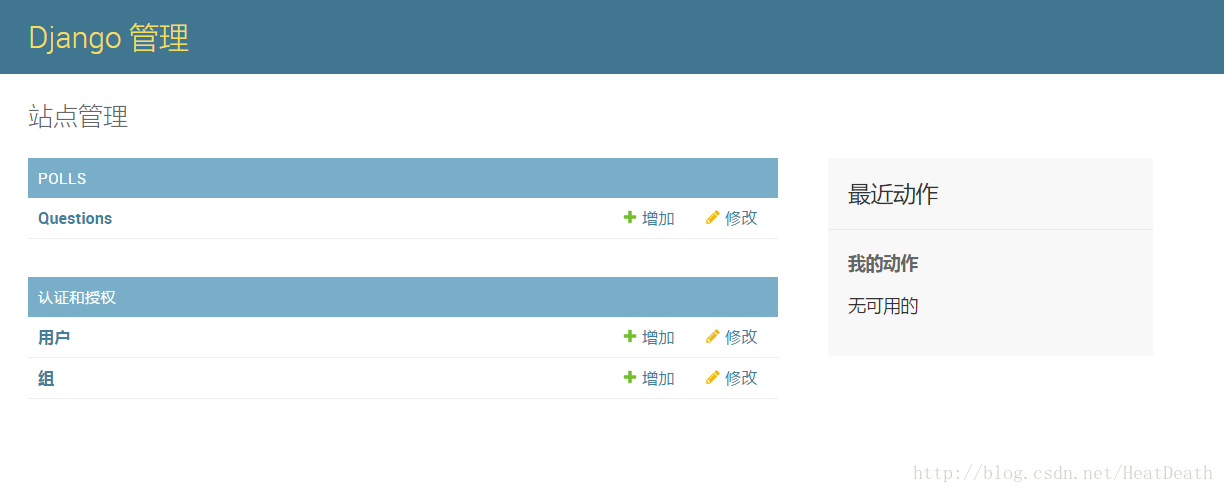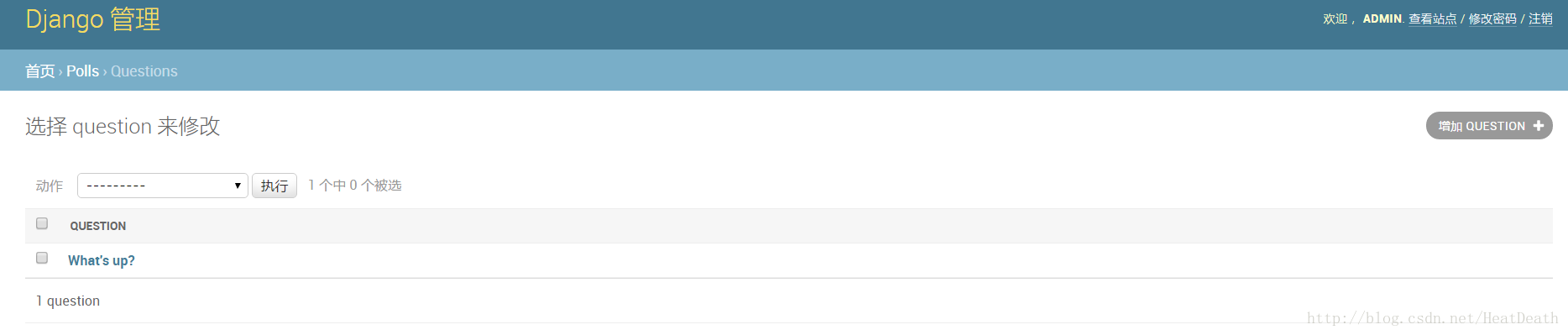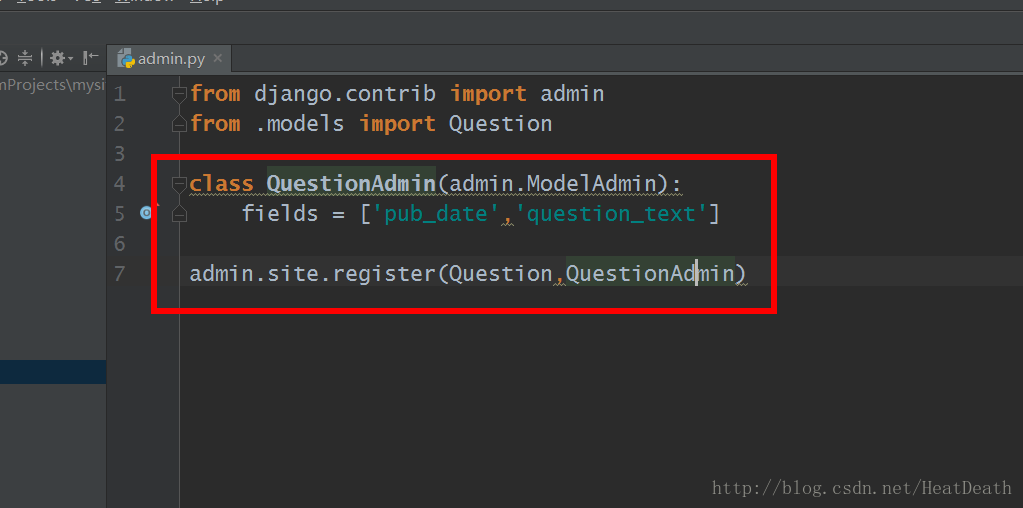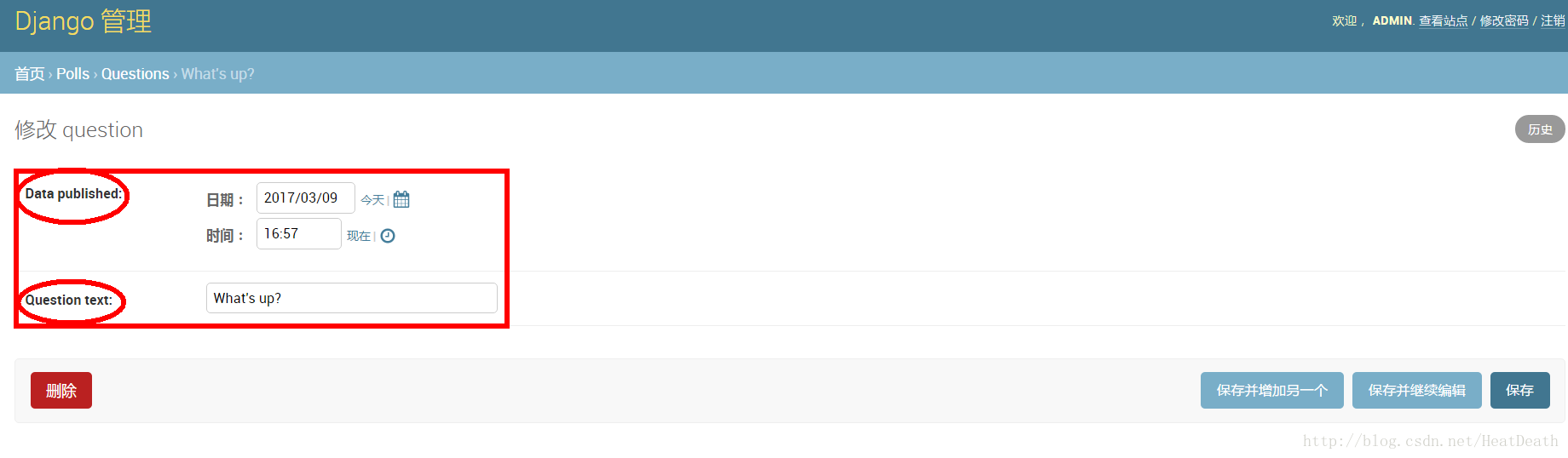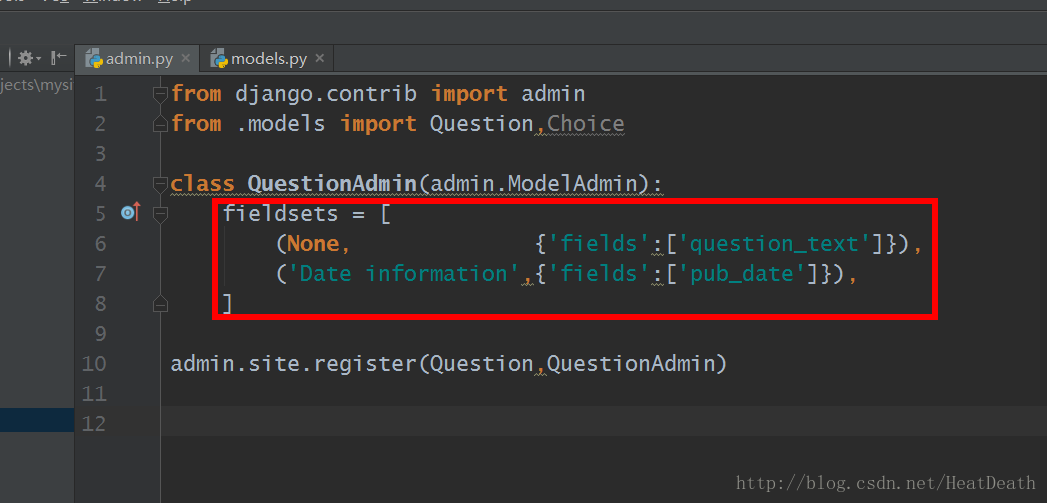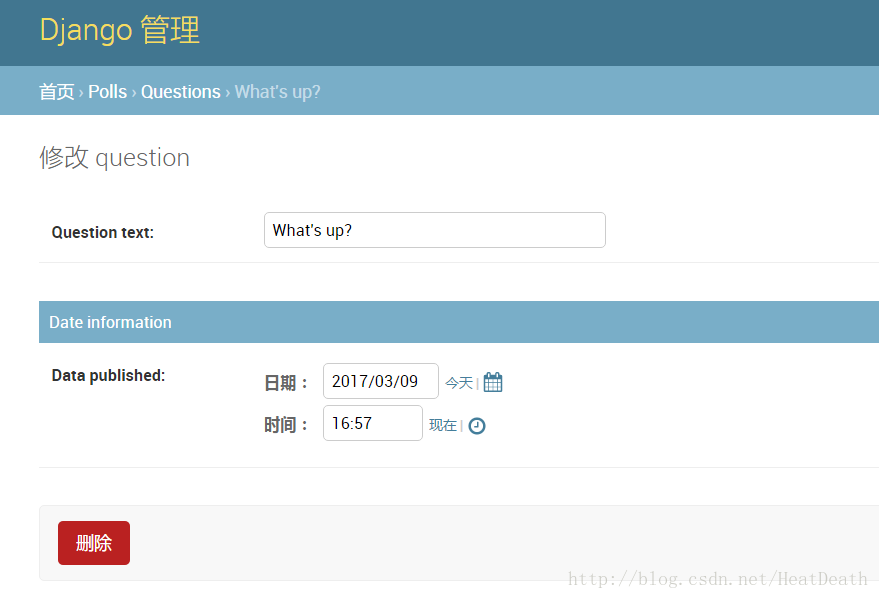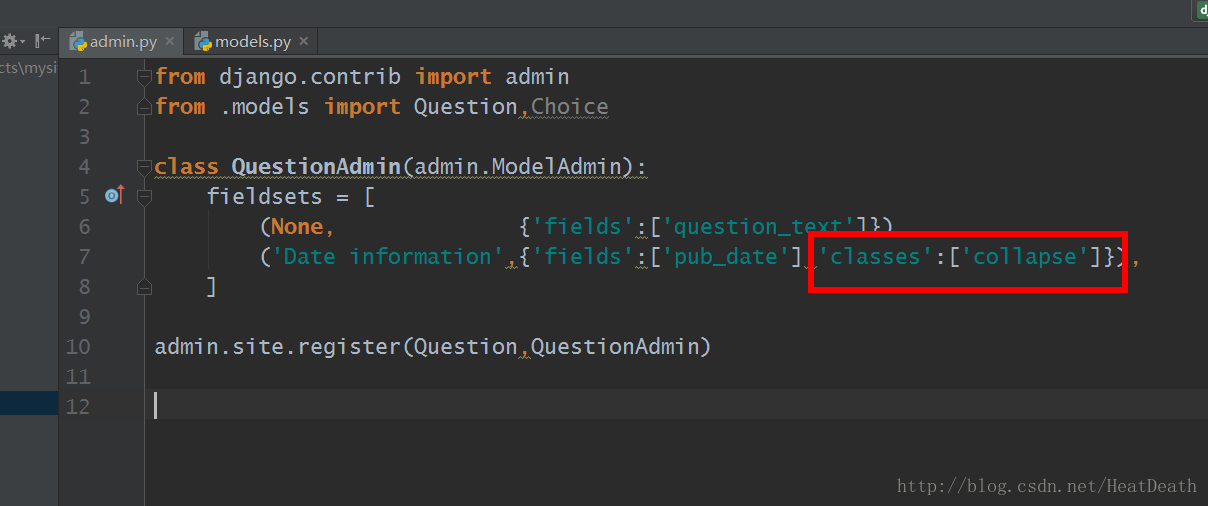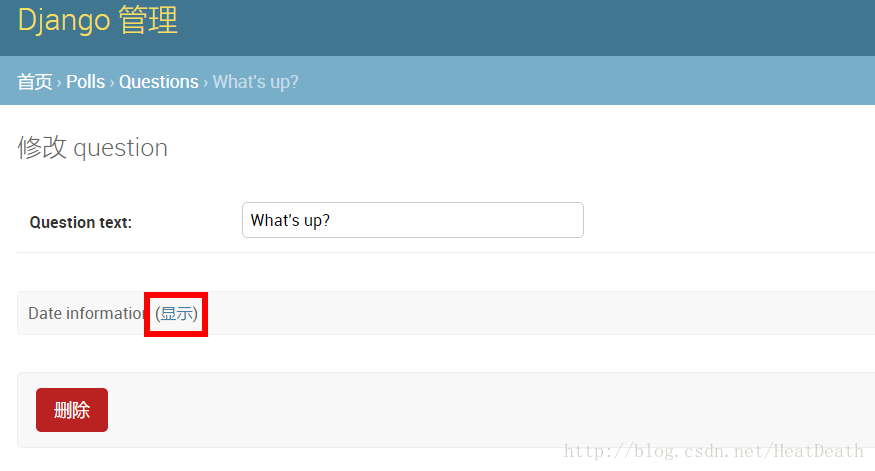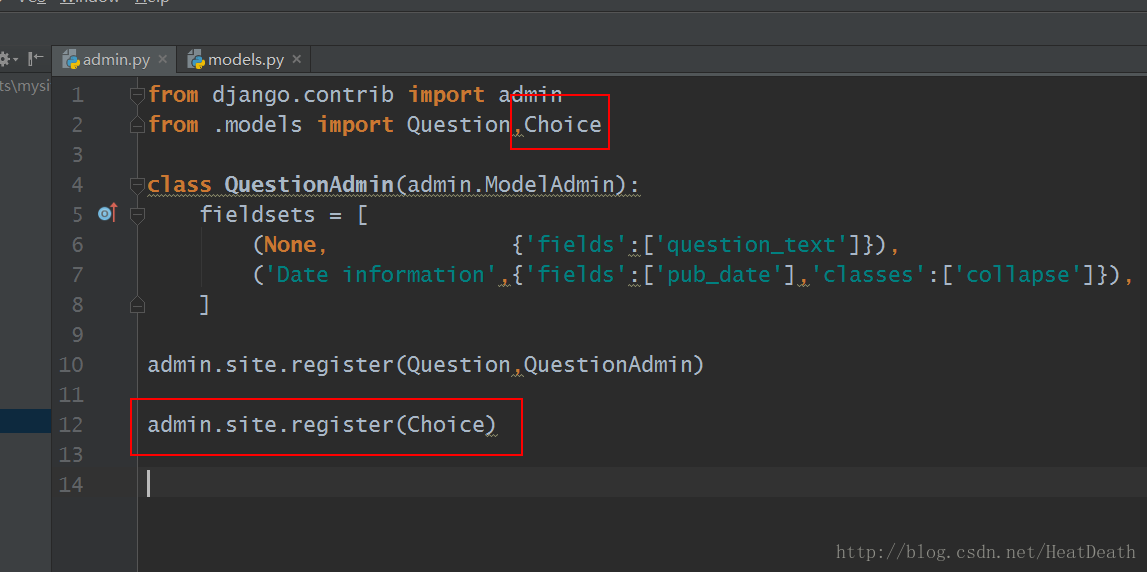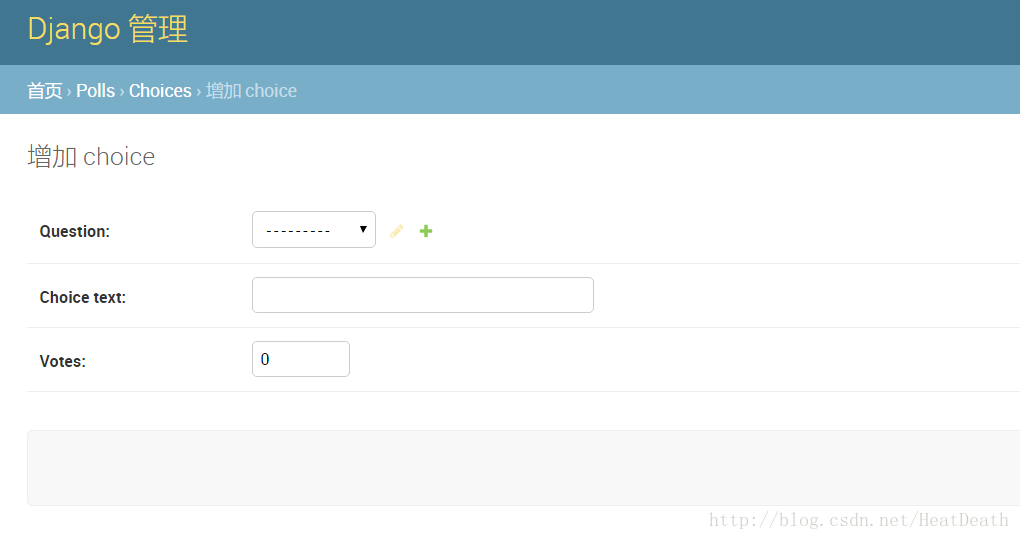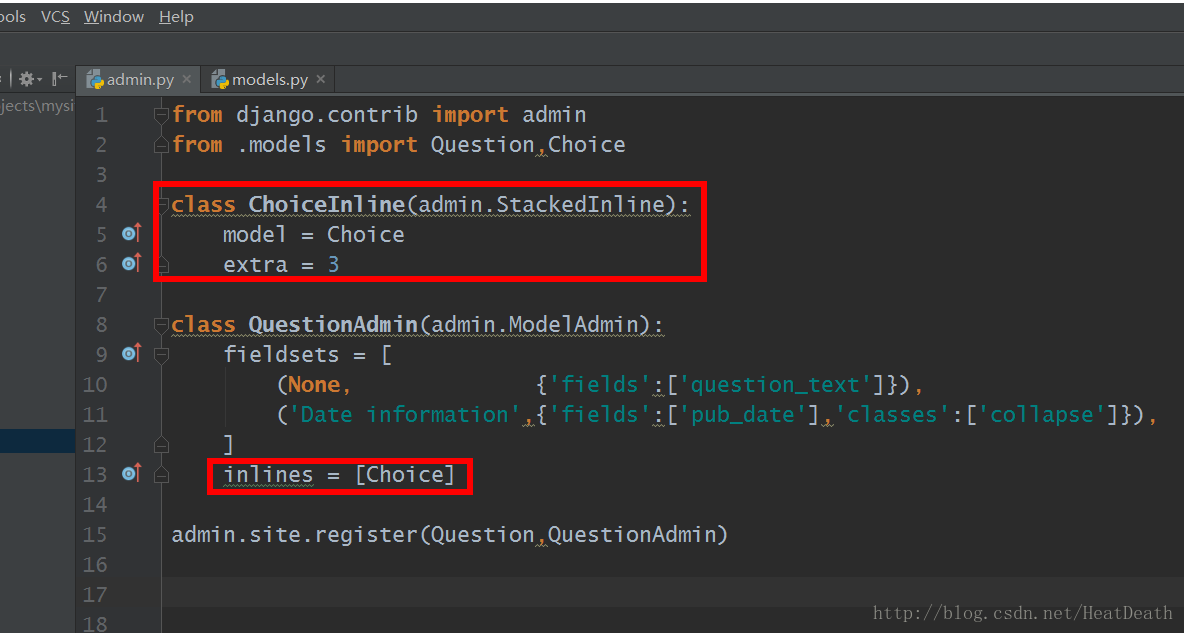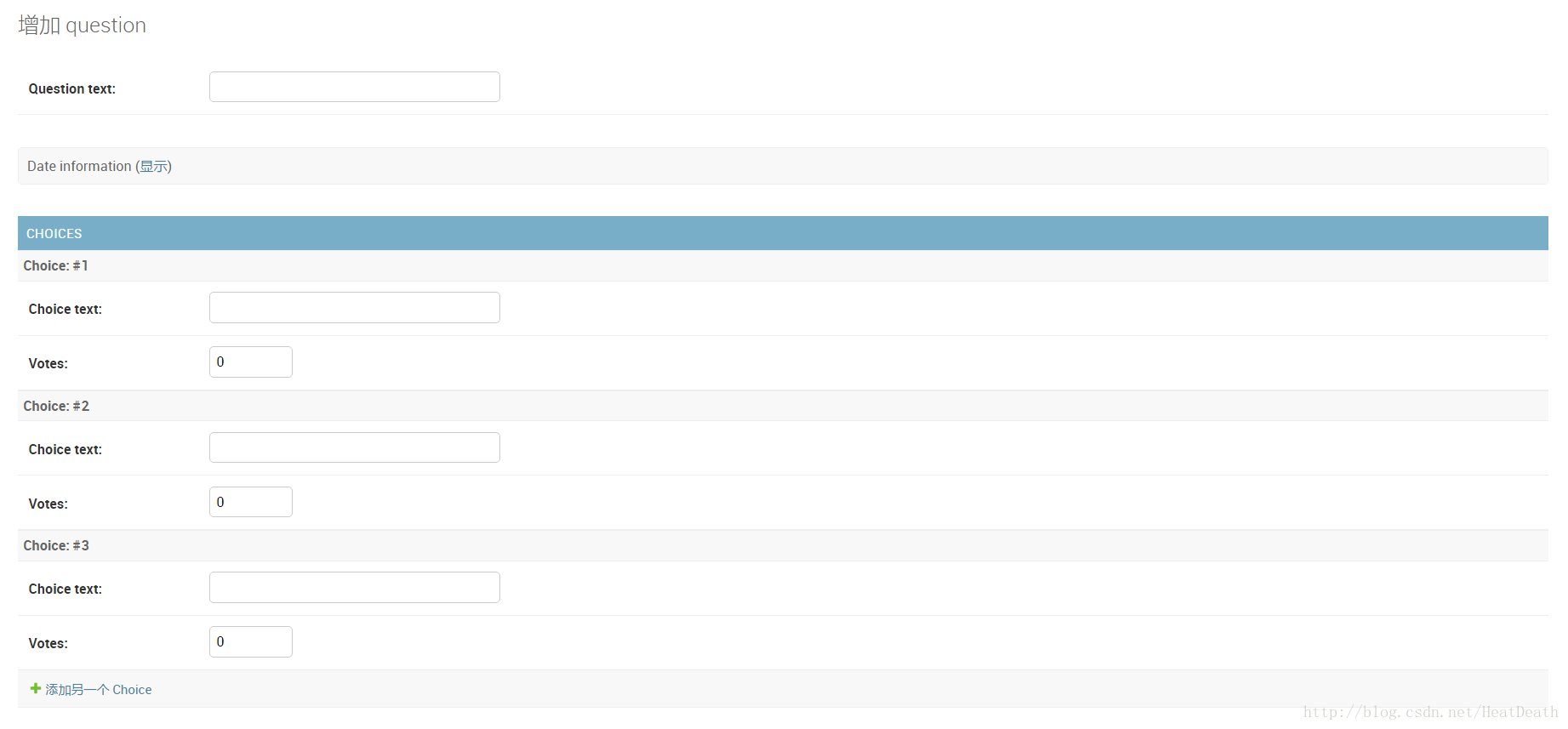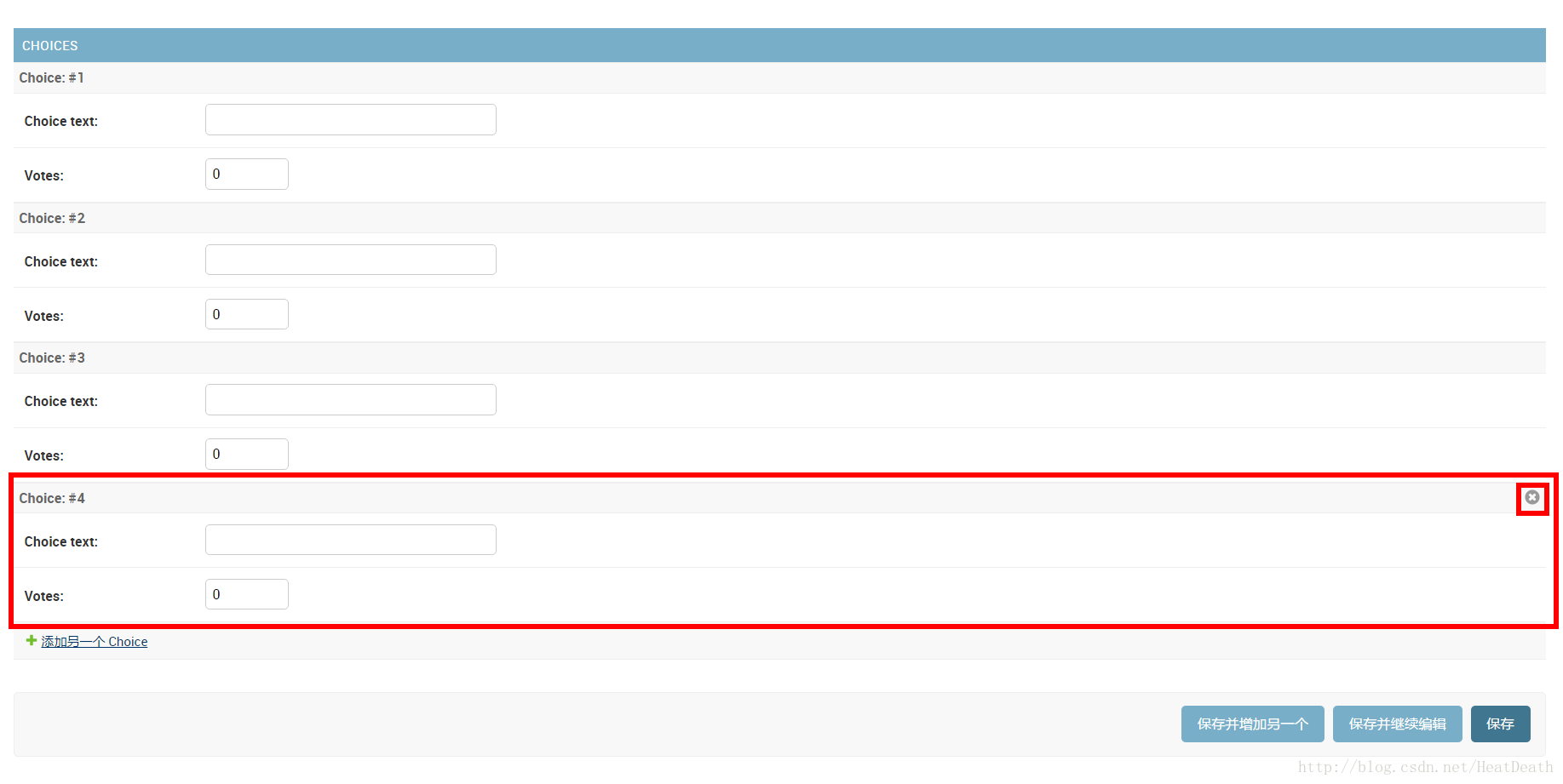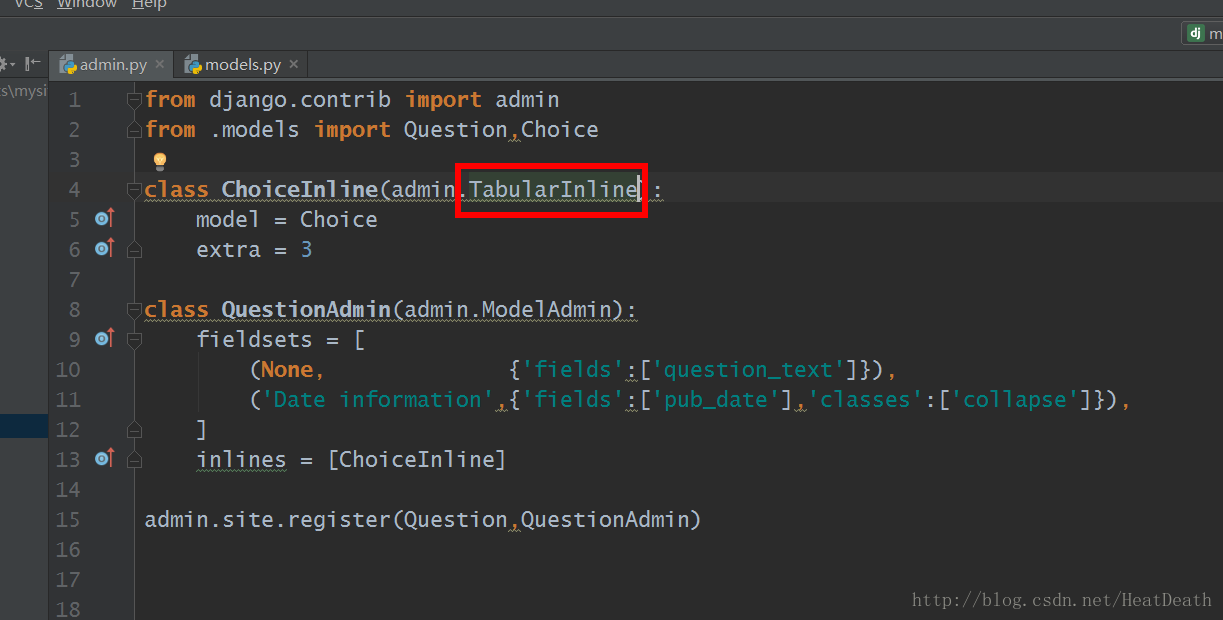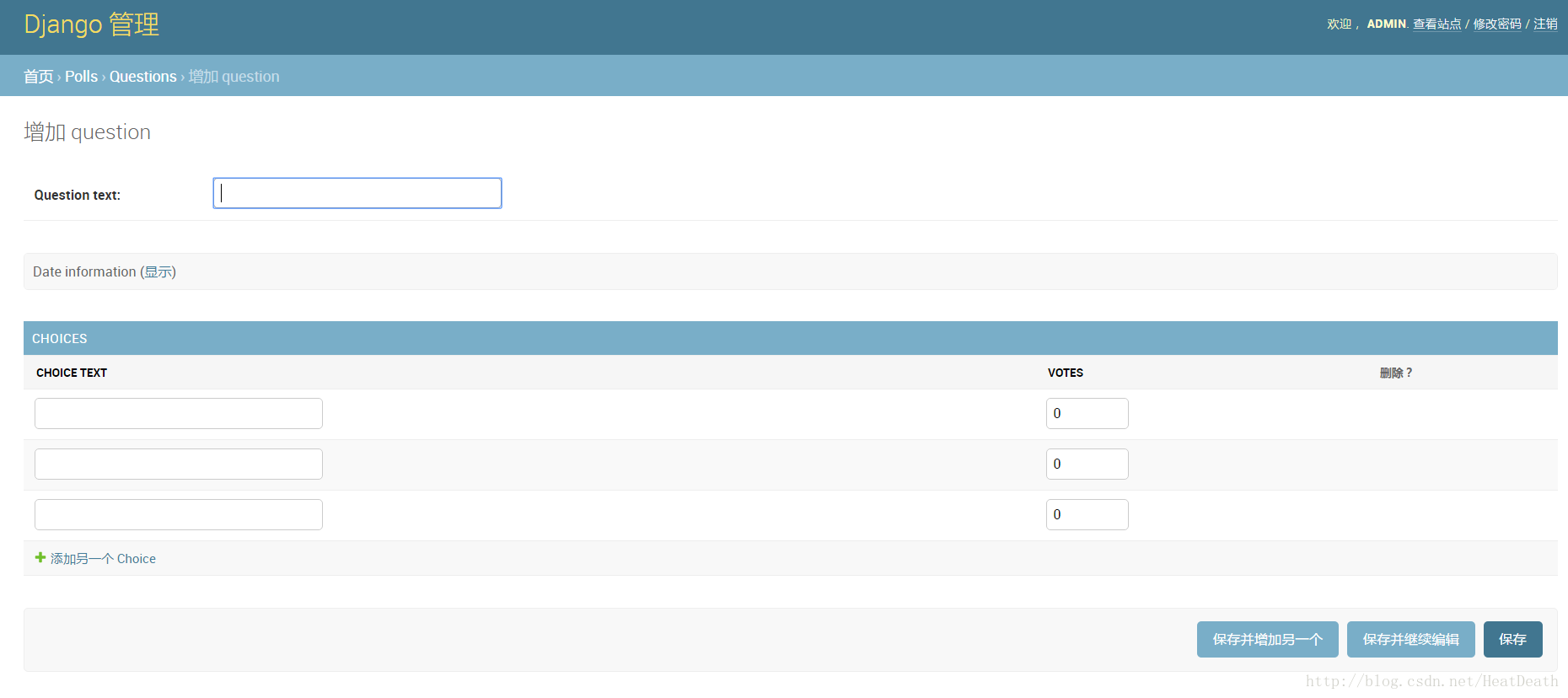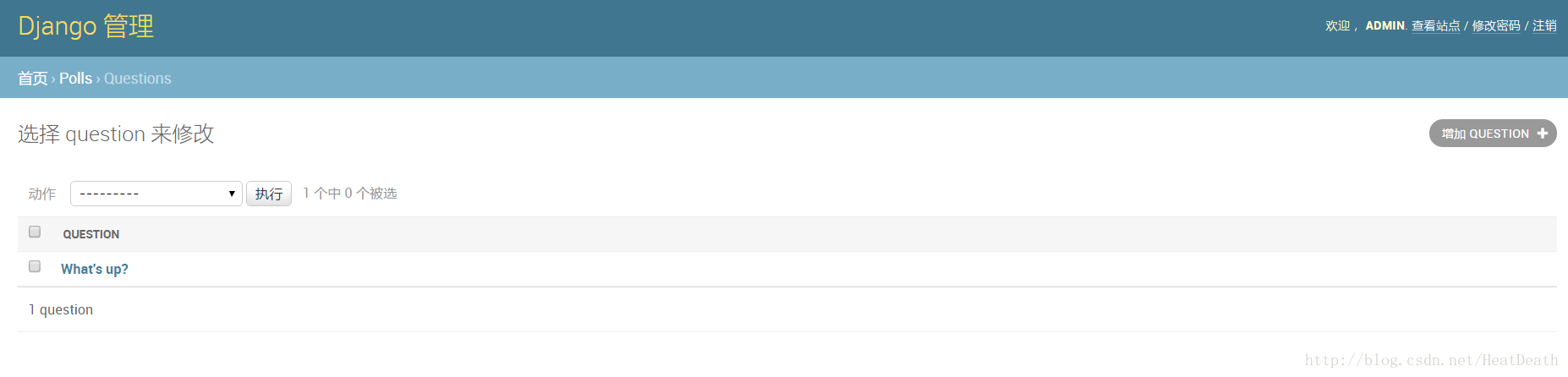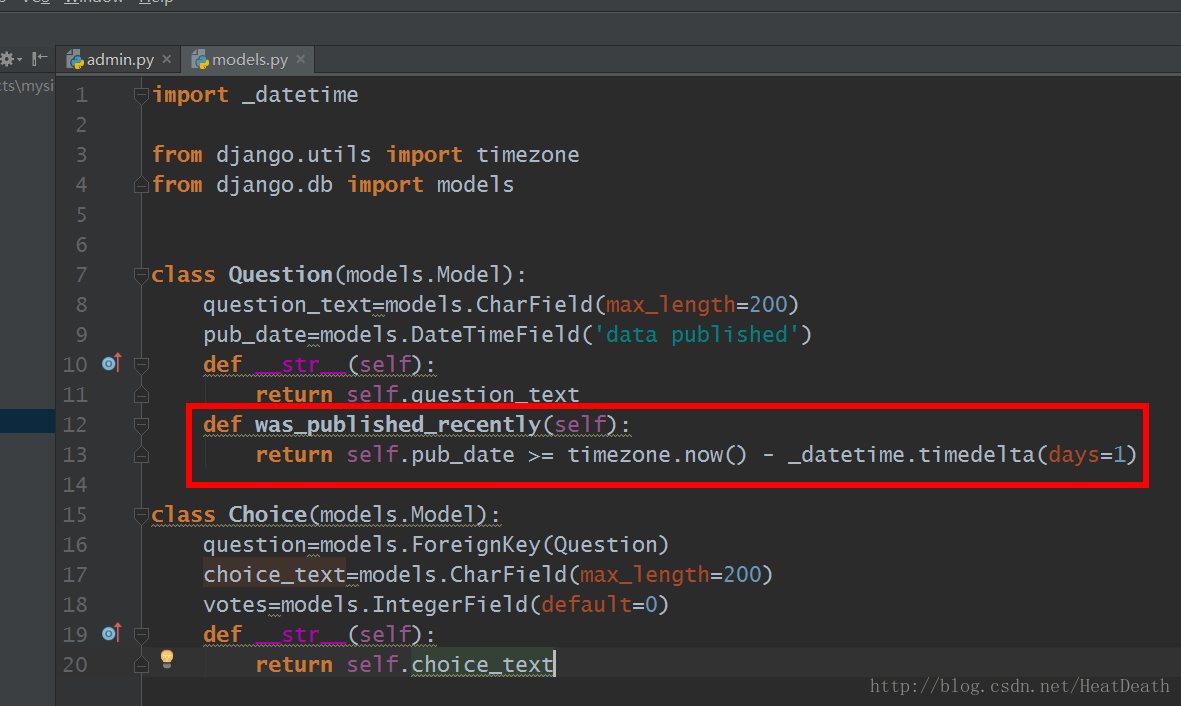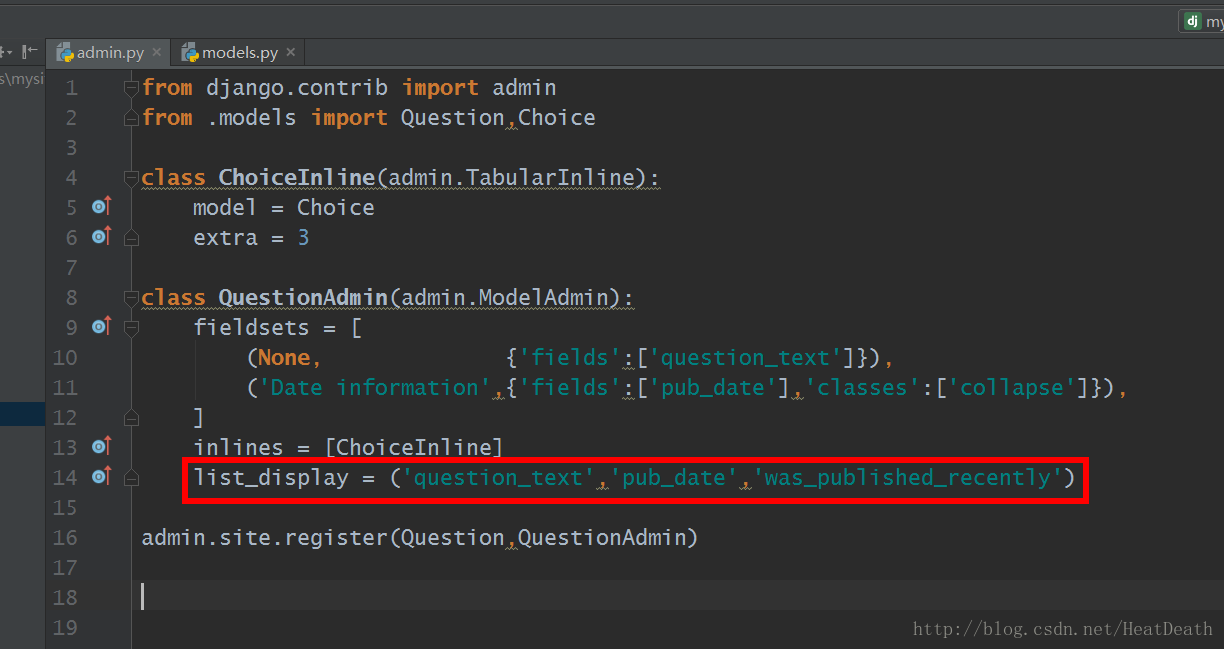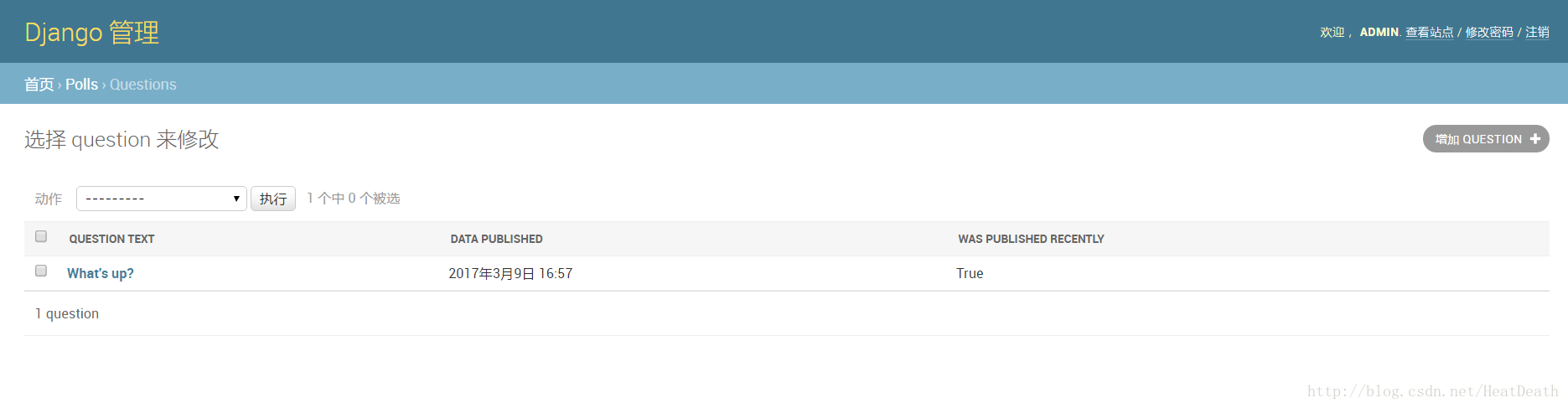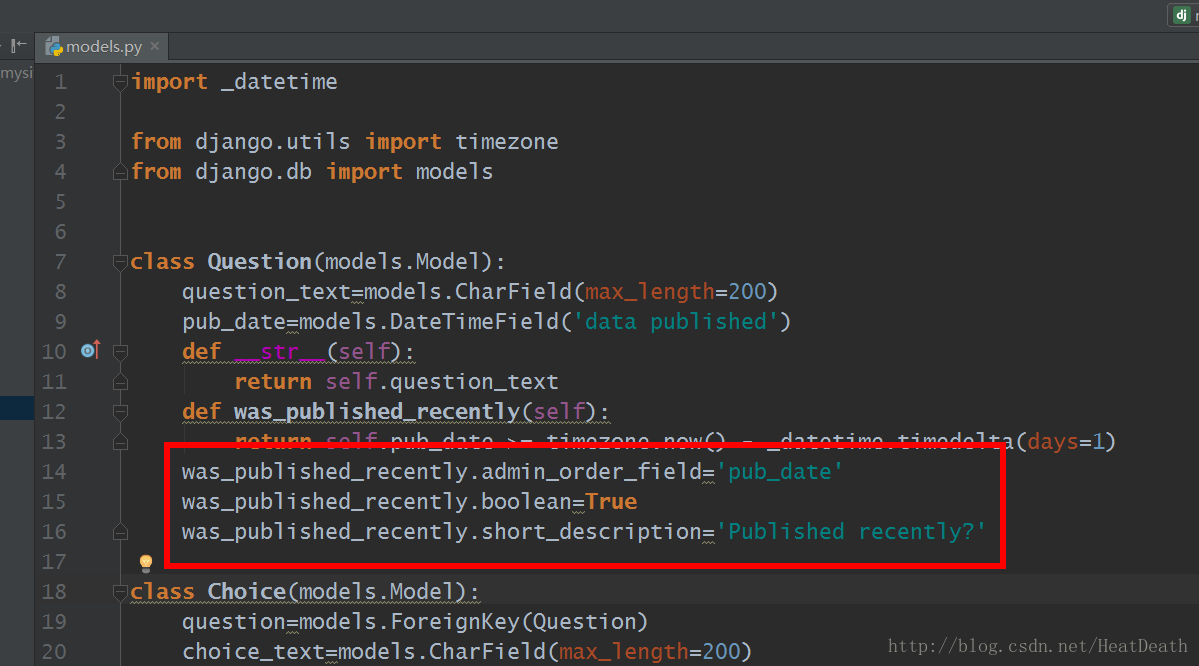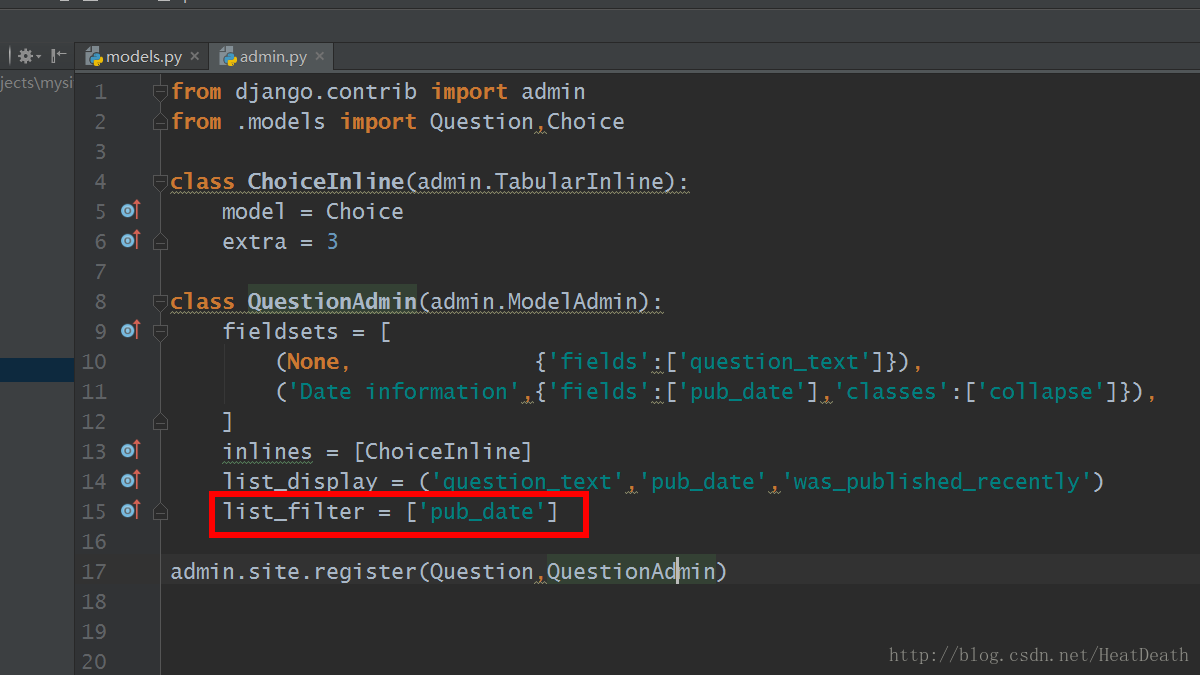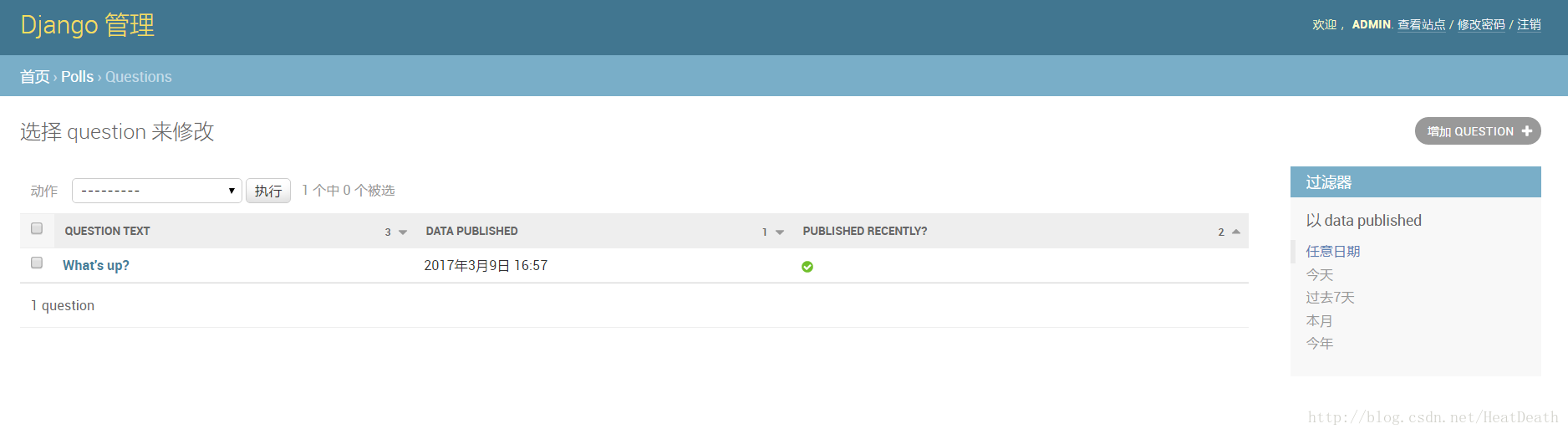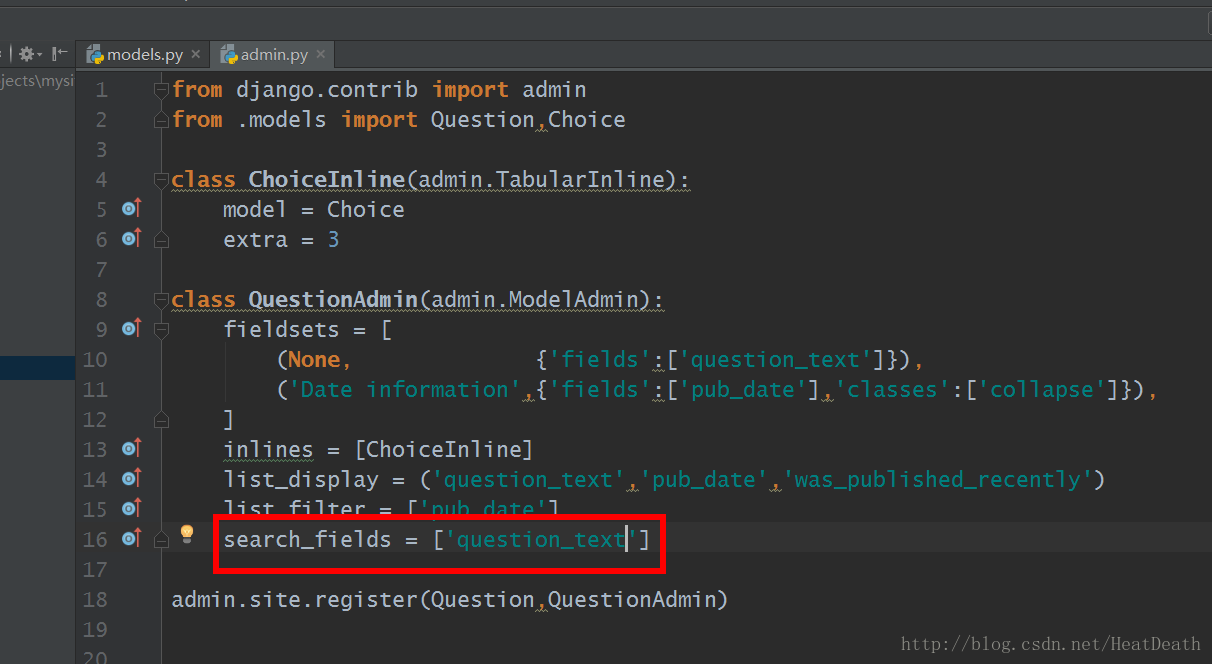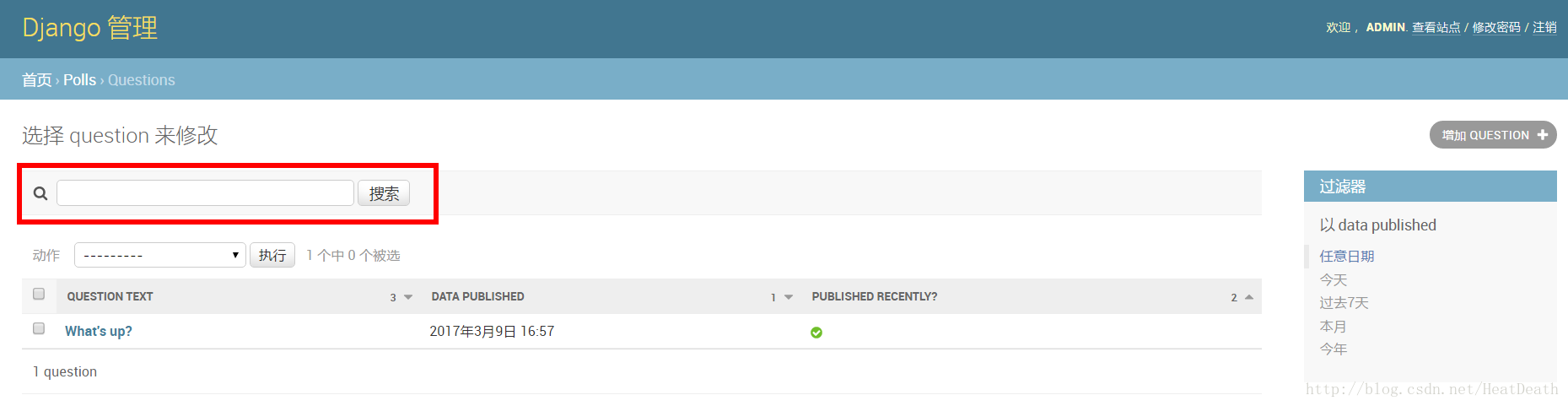本教程上接教程第1部分。我们将继续开发网页投票应用,并将注意力集中于Django自动生成的管理界面上。
理念
为你的员工或者客户生成用于添加、修改和删除内容的管理性站点是一件单调乏味、缺乏创造力的工作。 为此,Django会根据你写的模型文件完全自动地生成管理界面。
Django是在新闻编辑室这样的环境中被开发出来的,这样的环境中“内容发布者”站点和“公共”站点有着非常明显的界限。 网站管理者使用管理界面来添加新闻故事、新闻事件、体育比赛分数等,这些内容会被展示在公共站点上。Django解决了为网站管理者创建统一的管理界面用以编辑内容这个问题。
管理界面不是让访问网站的人使用的,它服务于网站管理者。 它用于网站的管理员。
创建一个管理员用户
首先,我们需要创建一个能够登录管理站点的用户。 运行如下命令:
$ python manage.py createsuperuser
键入你想要使用的用户名,然后按下回车键:
Username: admin
然后提示你输入想要使用的邮件地址:
Email address: [email protected]
你将被要求输入你的密码两次,第二次输入是确认密码
Password: ****
Password (again): ***
Superuser created successfully.
启动开发服务器
Django的管理站点是默认启用的。 让我们启动开发服务器,然后探索它。
从教程1中我们了解到,你可以通过使用下面的命令来启动开发服务器:
$ python manage.py runserver
现在,打开一个浏览器访问你本地域名中的 “/admin/” —— 例如http://127.0.0.1:8000/admin/。你应该会看到管理站点的登录界面:
将其设置为中文界面:
进入管理站点
用你在前面创建的超级用户账号来登录这个站点。 你应该会看到Django管理站点的首页面:
你将看到几类可编辑的内容:groups和users。 它们是由django.contrib.auth提供的,这个认证框架集成在Django中。
让poll应用在管理站点中可编辑
但我们的poll应用在哪儿? 它没有显示在管理站点的首页面上。
只需要做一件事:我们需要告诉管理站点Question 对象要有一个管理界面。 要做这件事,需要打开polls/admin.py文件,把它编辑成这样:
探索管理站点的功能
现在,我们已经在管理站点中注册了Question对象,Django应该把它显示在管理站点的首页面上:
点击“Questions”。 现在,你会进入Question的“变更列表”。 这个界面显示了数据库中的所有question,你可以选择一个来更改它。 那里有我们在教程第1部分创建的“What’s up?” question:
单击“What’s up?”来编辑它:
注意事项:
- 这个表单是根据Question模型文件自动生成的。
- 模型中不同类型的字段(DateTimeField、CharField)会对应相应的HTML输入控件。每一种类型的字段,Django管理站点都知道如何显示它们。
- 每个DateTimeField字段都会有个方便的JavaScript快捷方式。Date有个“Today”的快捷键和一个弹出式日历,time栏有个“Now”的快捷键和一个列出常用时间选项的弹出式窗口。
界面的底部有几个按钮:
- Save —— 保存更改,并返回当前类型对象的变更列表界面。
- Save and continue editing —— 保存更改并且重新载入当前对象的管理界面。
- Save and add another —— 保存更改并且载入一个当前类型对象的新的、空白的表单。
- Delete —— 显示一个删除确认界面。
如果“Date published”的值和你在教程1中创建这个Question对象时的时间不相符,可能是因为你忘记将TIME_ZONE设置为正确的值。修改它,然后重新载入这个界面,检查一下正确的值是否出现。
通过“Today”和“Now”这两个快捷方式来更改“Date published”字段。 然后点击 “Save and continue editing”。然后点击右上角的“History”按钮。 你将看到一个页面,列出了通过Django管理界面对此对象所做的全部更改的清单,包含有时间戳和修改人的姓名等信息:
自定义管理表单
你没有写多少代码,却得到了这一切。 只需使用admin.site.register(Question)注册Question模型,Django就能构造一个默认的表单表示。通常,你会想要自定义管理界面中表单的外观和功能。 你可以通过在注册对象的时候告知Django一些你想要的选项来完成。
让我们通过对编辑表单上的字段重新排序来看一下它是如何工作的。 将admin.site.register(Question)行替换成:
无论何时,当你需要修改一个对象的管理选项的话,就按照这样的步骤来做:创建一个模型管理对象(class),然后把该对象(class名)作为第二个参数传入admin.site.register()。
上面那特定的更改,使得“Publication date”字段排在“Question”字段前面:
仅有两个字段不会令你印象深刻,但是当管理有许多字段的表单时,选择一个直观的排序方式是一个重要而实用的细节。
说到有许多字段的表单,你可能想把表单分割成字段集:
你可以任意地为每个字段集指定HTML样式类。
添加关联对象
好了,我们已经有自己的Question管理界面。 但是一个Question有多个Choices,管理界面中并没有将选项显示出来。
的确没有,但只是暂时没有。
有两种方法来解决这个问题。 第一种是像我们为Question做的一样,在管理站点中注册Choice。这简单:
现在,可以在Django管理站点中管理“Choices”。 “Add choice”表单看起来像这样:
在这个表单中,“Question”字段是一个可选的选项框,包含数据库中所有的Question。 Django知道ForeignKey应该在管理界面中显示为一个选框。在我们的例子中,目前选框里只有一个Question。
另外,注意一下“Question”旁边的“Add Another”链接。 每个与其它对象拥有ForeignKey关系的对象都有一个这种链接。当你点击“Add Another”,你将看到一个带有“Add question”表单的弹出窗口。如果你在这个窗口中添加了一个Question并点击“Save”,Django会将保存这个Question到数据库中,然后动态地将这个对象添加为你正在查看的“Add choice”表单的选择项。
但事实上,这不是一种高效的方式来添加Choice对象到系统中。在创建Question对象的同时可以直接添加一组Choice将会更好。让我们实现这个功能。
移除对Choice模型的register()调用。然后将Question的注册代码编辑为:
这告诉Django:Choice对象在Question的管理界面中编辑。默认提供足够3个Choice的空间。
打开“Add question”页面:
它这样工作:有三个所关联的Choice —— 由extra指定 —— 每次你回到已经存在对象的”Change”页面时,都会额外地获得三个空白Choice。
在现有的三个Choice的底部,你会发现一个“Add another Choice”的链接。 如果你点击它,就会增加一个新的空白Choice。 如果你想移除一个新增加的空白Choice,可以点击其右上角的X。 请注意,你无法移除那最初的三个空白Choice。 下面的图片展示新增加的一个空白Choice:
还有个小问题。 显示所有关联的Choice 对象的字段占用大量的屏幕空间。 为了解决这个问题,Django提供了一种以表格的形式显示内嵌的相关联对象的方法; 你只需改变一下ChoiceInline 的声明:
使用 TabularInline(不是StackedInline),这些相关联的对象显示成紧凑的、基于表格的形式:
你有没有注意有一个额外的列“Delete?”,用“Add Another Choice”按钮添加的行和已经保存的行可以通过它来删除
自定义管理界面中的变更列表
现在,Question管理界面看起来已经很好了,让我们再来稍微调整一下“变更列表”界面 —— 该界面显示系统中所有的Question。
下面是目前为止它的样子:
默认地,Django显示每个对象的str()返回的内容。但有时如果我们能显示个别的字段将很有帮助。 我们使用list_display 选项来实现这个功能,它是一个要显示的字段名称的元组,在对象的变更列表页面上作为列显示:
为了更好地评估对象,让我们将教程1中自定义的方法was_published_recently 添加进来:
现在,Question变更列表页面看起来就像如下所示:
你可以点击其中一列的头部来让列表按照这列的值来进行排序 —— 除了was_published_recently这列的头部,因为Django不支持按照随便一个方法的输出进行排序。另外注意, was_published_recently这列的头部默认是这个方法的名字(用空格取代下划线),并且这列的每一项内容都是用返回值的字符串形式表示。
你可以通过给这个方法(在polls/models.py中)添加一些属性来改进这些:
这行代码添加一个“Filter”侧边栏,可以使人们通过pub_date字段对变更列表进行过滤:
显示的过滤器类型取决于你所使用的字段类型。 由于pub_date为DateTimeField类型,所以Django将根据该类型给出相应的选项:“Any date”、“Today”、“Past 7 days”、“This month”、“This year”。
这样看起来有些像我们想要的样子了。让我们再来添加一些搜索功能:
这行代码在变更列表的顶部添加了一个搜索框。 当有人将搜索的内容输入搜索框,Django将在question_text字段中进行搜索。 你可以使用任意数量的字段进行搜索 —— 但由于它在后台使用LIKE进行查询,所以限制搜索字段的数量会使数据库查询更加容易。
现在又是一个好时机来告诉你变更列表界面提供方便的分页功能。 默认每页显示100条记录。 Change list pagination、search boxes、filters、date-hierarchies和column-header-ordering 都将按照你设想的那样工作。
自定义管理站点的外观
很明显,每个管理页面的顶部都有“Django administration”不太合适。它仅仅起到了占位符的作用。
它可以用Django的模板系统轻松改变。 Django的管理站点是用Django自己制作出来的,它的界面代码使用的是Django自己的模板系统。
因我所使用的Django版本为1.10.5,无需进行文档中剩余的操作,所以省略掉
基于Django1.8.2文档,编写第一个Django应用(2)